如何在ppt中制作倒计时进度条
- 格式:docx
- 大小:36.71 KB
- 文档页数:2
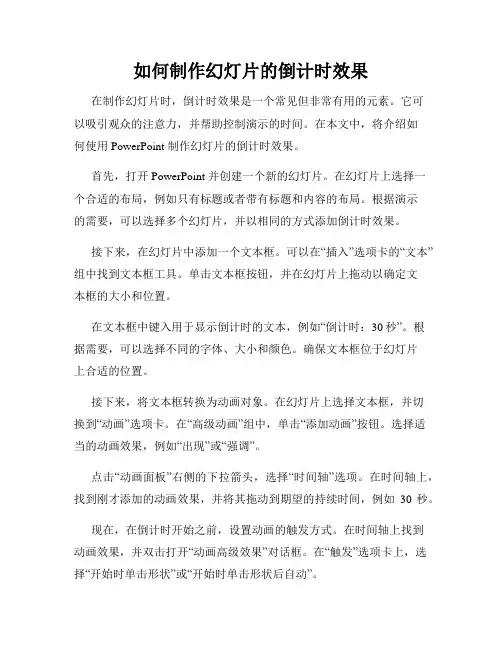
如何制作幻灯片的倒计时效果在制作幻灯片时,倒计时效果是一个常见但非常有用的元素。
它可以吸引观众的注意力,并帮助控制演示的时间。
在本文中,将介绍如何使用 PowerPoint 制作幻灯片的倒计时效果。
首先,打开 PowerPoint 并创建一个新的幻灯片。
在幻灯片上选择一个合适的布局,例如只有标题或者带有标题和内容的布局。
根据演示的需要,可以选择多个幻灯片,并以相同的方式添加倒计时效果。
接下来,在幻灯片中添加一个文本框。
可以在“插入”选项卡的“文本”组中找到文本框工具。
单击文本框按钮,并在幻灯片上拖动以确定文本框的大小和位置。
在文本框中键入用于显示倒计时的文本,例如“倒计时:30秒”。
根据需要,可以选择不同的字体、大小和颜色。
确保文本框位于幻灯片上合适的位置。
接下来,将文本框转换为动画对象。
在幻灯片上选择文本框,并切换到“动画”选项卡。
在“高级动画”组中,单击“添加动画”按钮。
选择适当的动画效果,例如“出现”或“强调”。
点击“动画面板”右侧的下拉箭头,选择“时间轴”选项。
在时间轴上,找到刚才添加的动画效果,并将其拖动到期望的持续时间,例如30秒。
现在,在倒计时开始之前,设置动画的触发方式。
在时间轴上找到动画效果,并双击打开“动画高级效果”对话框。
在“触发”选项卡上,选择“开始时单击形状”或“开始时单击形状后自动”。
如果选择“开始时单击形状”,可以在文本框周围添加一个形状作为触发器。
在“插入”选项卡的“形状”组中找到合适的形状,然后在幻灯片上绘制该形状。
设置触发器后,保存并预览幻灯片。
单击触发器形状或按下空格键,倒计时文本框将开始显示并按照预设的持续时间逐渐减少。
当倒计时完成后,可以添加其他动画效果或切换到下一张幻灯片。
这取决于演示的需求和设计的愿望。
总之,通过简单地添加文本框、动画效果和触发方式,可以在PowerPoint 中实现幻灯片的倒计时效果。
这种效果能够提升幻灯片的吸引力,并帮助控制演示的时间。

电脑端PPT怎么将倒计时器插入并计时CONTENTS •倒计时器功能介绍•插入倒计时器方法•设置倒计时器参数•开始和暂停计时操作•演示过程中注意事项•总结与展望倒计时器功能介绍01倒计时器定义及作用01倒计时器是一种可以在PPT中插入的计时工具,用于在演示过程中进行时间管理和提醒。
02它可以帮助演讲者更好地控制演讲进度,提醒观众关注重点,以及增强演示的节奏感和紧迫感。
适用场景与需求分析适用场景适用于需要严格控制演讲时间的场合,如学术报告、商务演讲、产品发布等。
需求分析用户需要一种简单易懂、操作方便的倒计时器工具,能够在PPT中直接插入并设置计时规则,同时提供明显的计时提示和提醒功能。
简单易用提供直观的界面和简单的操作方式,方便用户快速上手。
多样化计时规则支持自定义计时规则,如设置倒计时时长、提醒方式等,满足用户不同需求。
•明显的计时提示:通过醒目的数字显示、颜色变化等方式,提供明显的计时提示,确保用户能够准确掌握时间进度。
通过合理的时间管理和提醒功能,帮助演讲者更好地控制演讲进度,提高演讲效率。
通过倒计时器的使用,让观众更加关注演讲内容,提升观众体验。
支持在Windows、Mac等主流操作系统上使用,确保用户能够在不同平台上顺畅使用倒计时器功能。
提升演讲效率增强观众体验跨平台兼容性插入倒计时器方法02打开PPT,点击“插入”选项卡,在“文本”组中选择“文本框”,在幻灯片中绘制一个文本框。
在文本框中输入倒计时的时间,比如“00:05”,表示5分钟的倒计时。
选中文本框,点击“动画”选项卡,在“添加动画”中选择“强调”类别中的“放大/缩小”效果。
点击“动画窗格”,在右侧弹出的动画窗格中,点击刚刚添加的动画效果右侧的下拉箭头,选择“计时”。
在弹出的对话框中,设置“期间”为倒计时的总时间,比如“00:05:00”,表示5分钟的总时间。
勾选“重复”选项中的“直到下一次点击”,然后点击“确定”。
010*******使用PPT自带功能安装插件后,重启PPT,在PPT的选项卡中会出现倒计时器插件的图标。

如何在ppt中制作倒计时进度条
我们常常需要在ppt中制作倒计时动画效果,比如我们可以在ppt中制作倒计时的进度条,相信很多人都不知道如何制作,下面小编告诉你如何在ppt中制作倒计时进度条的方法;
在ppt中制作倒计时进度条的方法:
新建一个空白ppt文档;
插入一个矩形文本框,将其宽度设为20厘米,颜色设为黑色,形状效果设为棱台硬边缘;
在插入一个矩形,颜色为蓝色,无轮廓,高度调整为棱台内边缘,长度为18厘米;
将两个矩形左对齐,上下居中对齐;
复制蓝色矩形,将长度调整为2厘米,颜色调整为红色,与第一个矩形,右对齐,上下居中对齐;
插入一个动作按钮,编辑文字为开始;
为蓝色矩形添加擦除动作,效果设为从左侧,计时设为90秒,触发器设为开始动作按钮;
为红色矩形添加擦除动作,效果设为从左侧,计时设为10秒,效果添加声音——倒计时音效,并将顺序调整为蓝色矩形之后,开始设为在前一个动作之后;
为蓝色矩形添加对象颜色动画,选红色,并将动画顺序调整为红色矩形之后,开始设为与上个动画同时,时间设为秒;
这样动画就完成了,点击开始就可以看到动画效果了,最后十秒还要倒计时音效,快来试一试吧;。
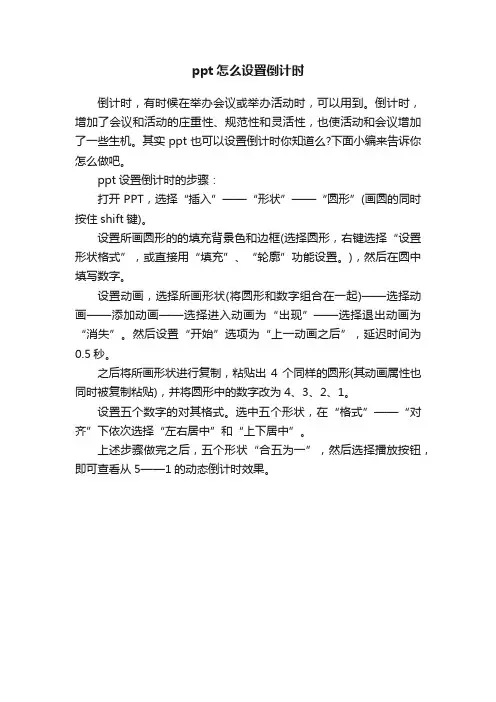
ppt怎么设置倒计时
倒计时,有时候在举办会议或举办活动时,可以用到。
倒计时,增加了会议和活动的庄重性、规范性和灵活性,也使活动和会议增加了一些生机。
其实ppt也可以设置倒计时你知道么?下面小编来告诉你怎么做吧。
ppt设置倒计时的步骤:
打开PPT,选择“插入”——“形状”——“圆形”(画圆的同时按住shift键)。
设置所画圆形的的填充背景色和边框(选择圆形,右键选择“设置形状格式”,或直接用“填充”、“轮廓”功能设置。
),然后在圆中填写数字。
设置动画,选择所画形状(将圆形和数字组合在一起)——选择动画——添加动画——选择进入动画为“出现”——选择退出动画为“消失”。
然后设置“开始”选项为“上一动画之后”,延迟时间为0.5秒。
之后将所画形状进行复制,粘贴出4个同样的圆形(其动画属性也同时被复制粘贴),并将圆形中的数字改为4、3、2、1。
设置五个数字的对其格式。
选中五个形状,在“格式”——“对齐”下依次选择“左右居中”和“上下居中”。
上述步骤做完之后,五个形状“合五为一”,然后选择播放按钮,即可查看从5——1的动态倒计时效果。
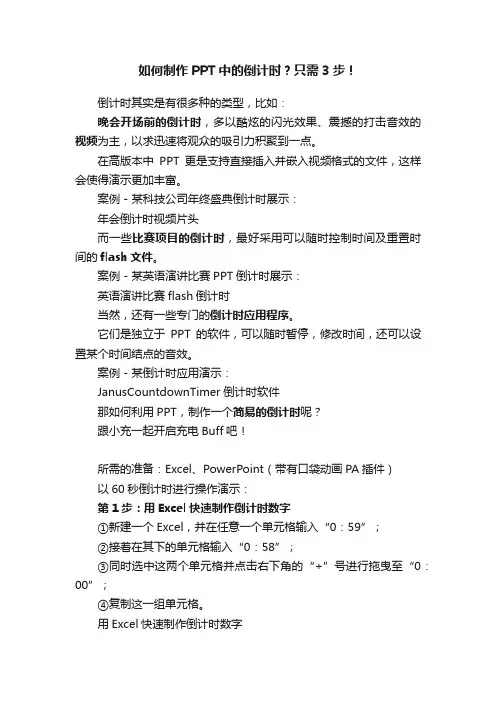
如何制作PPT中的倒计时?只需3步!倒计时其实是有很多种的类型,比如:晚会开场前的倒计时,多以酷炫的闪光效果、震撼的打击音效的视频为主,以求迅速将观众的吸引力积聚到一点。
在高版本中PPT更是支持直接插入并嵌入视频格式的文件,这样会使得演示更加丰富。
案例 - 某科技公司年终盛典倒计时展示:年会倒计时视频片头而一些比赛项目的倒计时,最好采用可以随时控制时间及重置时间的flash文件。
案例 - 某英语演讲比赛PPT倒计时展示:英语演讲比赛flash倒计时当然,还有一些专门的倒计时应用程序。
它们是独立于PPT的软件,可以随时暂停,修改时间,还可以设置某个时间结点的音效。
案例 - 某倒计时应用演示:JanusCountdownTimer倒计时软件那如何利用PPT,制作一个简易的倒计时呢?跟小充一起开启充电Buff吧!所需的准备:Excel、PowerPoint(带有口袋动画PA插件)以60秒倒计时进行操作演示:第1步:用Excel快速制作倒计时数字①新建一个Excel,并在任意一个单元格输入“0:59”;②接着在其下的单元格输入“0:58”;③同时选中这两个单元格并点击右下角的“+”号进行拖曳至“0:00”;④复制这一组单元格。
用Excel快速制作倒计时数字第2步:在PPT中制作倒计时数字①在PPT中,插入文本框并右键粘贴从Excel中复制的单元格,选择“粘贴为文字”;②点击功能区段落右下角符号,将行距调整成固定值0磅;③再点击功能区字体右下角符号,将字体调整成下标,偏移量-25%;(偏移量可根据字体的大小自行调整)。
在PPT中制作倒计时数字第3步:添加闪烁一次动画①选中文本框,点击口袋动画PA(切换至专业版)-经典动画-闪烁一次;②再点击动画-动画窗格,点击右侧下三角箭头设置效果选项,将动画文本设置成按字/词,100%延迟。
添加闪烁一次动画注意:在高版本中,缺少闪烁一次的动画效果,可通过在低版本中制作,再用高版本中动画刷来复制动画的操作;也可直接使用口袋动画PA中的经典动画。
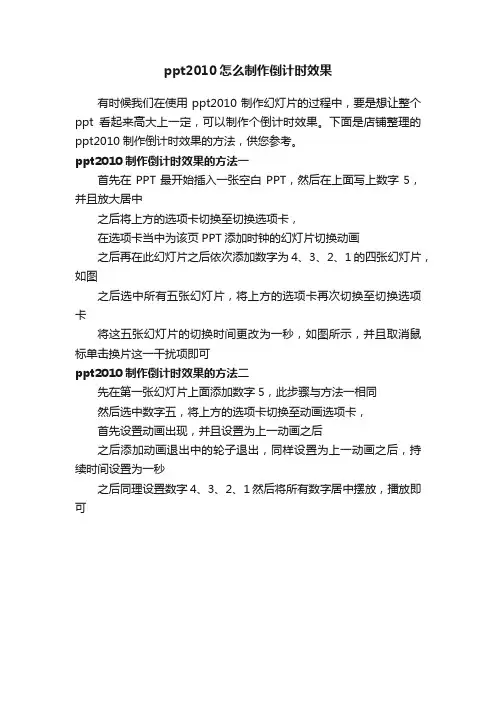
ppt2010怎么制作倒计时效果
有时候我们在使用ppt2010制作幻灯片的过程中,要是想让整个ppt看起来高大上一定,可以制作个倒计时效果。
下面是店铺整理的ppt2010制作倒计时效果的方法,供您参考。
ppt2010制作倒计时效果的方法一
首先在PPT最开始插入一张空白PPT,然后在上面写上数字5,并且放大居中
之后将上方的选项卡切换至切换选项卡,
在选项卡当中为该页PPT添加时钟的幻灯片切换动画
之后再在此幻灯片之后依次添加数字为4、3、2、1的四张幻灯片,如图
之后选中所有五张幻灯片,将上方的选项卡再次切换至切换选项卡
将这五张幻灯片的切换时间更改为一秒,如图所示,并且取消鼠标单击换片这一干扰项即可
ppt2010制作倒计时效果的方法二
先在第一张幻灯片上面添加数字5,此步骤与方法一相同
然后选中数字五,将上方的选项卡切换至动画选项卡,
首先设置动画出现,并且设置为上一动画之后
之后添加动画退出中的轮子退出,同样设置为上一动画之后,持续时间设置为一秒
之后同理设置数字4、3、2、1然后将所有数字居中摆放,播放即可。



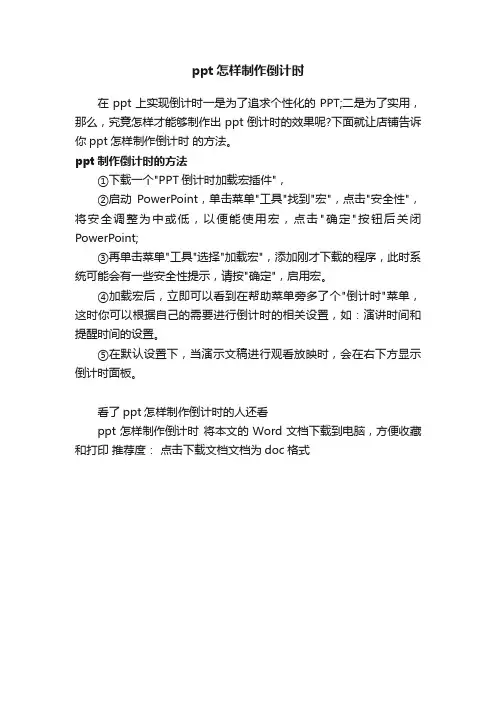
ppt怎样制作倒计时
在ppt上实现倒计时一是为了追求个性化的PPT;二是为了实用,那么,究竟怎样才能够制作出ppt倒计时的效果呢?下面就让店铺告诉你ppt怎样制作倒计时的方法。
ppt制作倒计时的方法
①下载一个"PPT倒计时加载宏插件",
②启动PowerPoint,单击菜单"工具"找到"宏",点击"安全性",将安全调整为中或低,以便能使用宏,点击"确定"按钮后关闭PowerPoint;
③再单击菜单"工具"选择"加载宏",添加刚才下载的程序,此时系统可能会有一些安全性提示,请按"确定",启用宏。
④加载宏后,立即可以看到在帮助菜单旁多了个"倒计时"菜单,这时你可以根据自己的需要进行倒计时的相关设置,如:演讲时间和提醒时间的设置。
⑤在默认设置下,当演示文稿进行观看放映时,会在右下方显示倒计时面板。
看了ppt怎样制作倒计时的人还看
ppt怎样制作倒计时将本文的Word文档下载到电脑,方便收藏和打印推荐度:点击下载文档文档为doc格式。

与您分享如何使用PPT制作倒计时的经验技巧,具体如下:工具/原料wps方法/步骤1. 1首先,以3秒倒计时为例,点击菜单栏中的“插入”-“文本框”,在文本框中输入“3”;2. 2选中文本框,单击菜单栏中的“动画”-“自定义动画”,单击“添加效果”下拉按钮,并为“输入”和“退出”效果选择“渐变缩放”。
3. 3下一步,按住“Ctrl”键并拖动文本框。
此时,将出现一个新的文本框。
将内容更改为“2”,并重复上述操作,将拖动文本框的内容更改为“1”。
4. 4为了方便以后单独编辑对象,首先更改文本框的名称,在菜单栏中单击“开始”-“选择窗口”,然后将文本框的名称更改为(3S、2S、1S)。
5. 5现在调整文本框的位置,选中三个文本框,点击菜单栏中的“绘图工具”-“对齐”,设置“垂直居中”和“水平居中”;6. 6同时调整数字位置,点击“文本工具”设置“水平中心”和“垂直中心”。
7. 7返回“自定义动画”的选择窗口,并设置动画出现的时间。
按住“shift”键的同时,单击“自定义动画”窗口中的第一个动画项和最后一个动画项,将动画“开始”设置为“之前”。
8. 8在任务窗格中,双击数字“3”的消失动画项。
在弹出对话框中,点击“定时”将“延迟”更改为“1”秒。
同时,双击数字为“2”的入口动画项,将“延迟”更改为“1”秒,将“退出”动画项“延迟”更改为“2”秒;9. 9类似地,数字“1”的进入动画项的“延迟”被改变为“2”秒,并且退出动画项的延迟时间为“3”秒。
10. 10除数字外,还可以制作“时间已到”提示文本,插入文本框输入内容,将文本框移动到与数字1重叠的位置,设置动画效果“渐变缩放”,双击其动画项,将“计时”中的“开始”项改为“之前”,将延迟更改为“3”秒。
11. 11然后按F5键播放幻灯片,这样就完成了一个简单的倒计时PPT。
在实际操作中,我们还可以为幻灯片添加一些装饰,使倒计时效果更加美观。
END。
ppt怎么做倒计时动画倒计时的进度条可以在各种场合见到,例如电视台放广告时也会有这么一个东西,让我们看到时间的流逝。
那怎么在ppt中做倒计时动画呢?下面就让店铺来告诉你ppt怎么做倒计时动画的方法吧!ppt做倒计时动画的方法:新建一个空白板式的ppt,选择合适的模板,输入题目艺术字“倒计时”和“时间到”和相应的文字“时间还剩秒”,调节字体和大小位置。
在利用自选图形里的圆角矩形拖出一个圆角矩形,高2.2,宽19.41,内部填充效果如下,再复制出一个相同的,内部无颜色填充。
再添加一个按钮,添加文字为“开始计时”。
选中有填充的圆角矩形,自定义动画为擦除,在单击时,自左侧,10秒。
再选中两个圆角矩形,利用绘图中的对齐与分布水平居中和垂直居中,并把第二个置于底层。
利用插入文本插入10个数字:选中数字10设置自定义动画为出现、之前;设置数字10设置自定义动画为消失、之前,延迟为1秒,选中数字9设置自定义动画为出现、之前,延迟为1秒;设置数字9设置自定义动画为消失、之前,延迟为2秒,选中数字8设置自定义动画为出现、之前,延迟为2秒;设置数字8设置自定义动画为消失、之前,延迟为3秒,选中数字7设置自定义动画为出现、之前,延迟为3秒;设置数字7设置自定义动画为消失、之前,延迟为4秒,选中数字6设置自定义动画为出现、之前,延迟为4秒;设置数字6设置自定义动画为消失、之前,延迟为5秒,选中数字5设置自定义动画为出现、之前,延迟为5秒;设置数字5设置自定义动画为消失、之前,延迟为6秒,选中数字4设置自定义动画为出现、之前,延迟为6秒;设置数字4设置自定义动画为消失、之前,延迟为7秒,选中数字3设置自定义动画为出现、之前,延迟为7秒;设置数字3设置自定义动画为消失、之前,延迟为8秒,选中数字2设置自定义动画为出现、之前,延迟为8秒;设置数字2设置自定义动画为消失、之前,延迟为9秒,选中数字1设置自定义动画为出现、之前,延迟为9秒;设置数字1设置自定义动画为消失、之前,延迟为10秒;全选十个数字,水平居中、垂直居中,拖到合适的位置。
PPT倒计时器使用说明随着科技的不断发展和应用,PPT已经逐渐成为商业演讲、学术交流等活动的重要工具。
在PPT演示中,时间非常关键。
为了使演讲者可以更好地控制演讲时间并使演讲更加流畅,PPT倒计时器变得越来越重要。
本文将为您介绍常见的PPT倒计时器的使用方法。
一、PPT中自带的倒计时器功能Microoft Power Point是一款非常流行和常用的PPT软件,它自带了一些倒计时器的功能。
这些其中有两种方法:1. 自定义倒计时器:在Power Point 中打开演示,然后进入"视图"选项卡,选择"幻灯片母版"。
在左侧选择"时间",然后你可以自定义遮罩、字体、文本框等一些样式。
在展示时,你可以通过快捷键"Shift + F5"打开演示,并在演示时启用倒计时器。
2. 自动倒计时器:Power Point 还提供了自动计时器的选项。
演讲者可以在幻灯片内的每个幻灯片上使用此选项。
在视图选项卡中选择"幻灯片"。
找到进度区组并启用"确定时间间隔",这将允许你设置计时器的开始和结束时间。
二、下载外部倒计时器PPT插件除了Power Point中自带的倒计时器外,我们还可以选择自己下载一些外部插件作为PPT倒计时器。
这些插件提供了更多的风格和选择,可以更好地适应你的演讲风格和需要。
常见的PPT倒计时器插件有:1. PP TimerPP Timer是一款PPT计时器插件,它显示当前幻灯片的总时间和剩余时间。
它可以自定义倒计时器的字体、背景色、超时报警等,支持PPT 2007或更高版本的Power Point。
2. PPT TimerPPT Timer是另一个方便、易于使用的Power Point倒计时器。
它易于配置和使用,只需几分钟就可以为演讲准备好倒计时器。
PPT Timer支持自定义倒计时器的字体、颜色、大小和位置。
PPT如何制作进度条动画进度条相信小伙伴们都很熟悉了,我们在电脑上进行的任何时间稍长的操作都可能会显示出进度条,并且在完成操作的不同阶段,它会显示出不同的值,以达到给我们提示的效果。
那么大家想知道进度条这种动画在PPT中如何制作吗?今天就先来教大家制作简易的进度条动画,让大家理解它的原理。
1、在“插入”选项卡中找到“矩形”,然后在幻灯片绘制一个矩形条。
绘制矩形条2、插入横排文本框,并在幻灯片中绘制一个横排文本框。
绘制文本框3、这是第一个文本框,我们在其中输入“10%”,然后设置文字的字体和字号,并让其居中对齐。
输入文字4、选中文本框,将它复制九份,位置不限,直到幻灯片中共有十个文本框为止。
复制九份5、根据复制文本框的顺序,将九个文本框中的内容修正,从小到大依次更改。
现在一共是10%到100%这十个文本框了,并且文本框的名字顺序与其中内容的顺序一致。
修改内容6、选中矩形条,为其添加进入动画,我们选择擦除动画。
擦除动画7、将矩形条的动画方向设置为自左侧,持续时间设置为2秒。
修改效果选项8、选中写有“10%”的文本框,也给它添加进入动画,我们这里选淡出。
添加进入动画9、修改文本框1动画的计时选项,将其开始时间设置为与上一动画同时,持续时间设置为0.1秒。
设置计时选项10、选中文本框1,为其添加退出动画,我们这里还是选择淡出动画。
添加淡出动画11、打开动画窗格,选中文本框1的退出动画,修改它的计时选项。
将其开始时间设置为与上一动画同时,持续时间和延迟时间均设置为0.1秒。
设置计时选项12、选中文本框1,双击动画刷按钮。
双击动画刷13、用动画刷按文本框中数字从小到大的顺序,依次给文本框刷上相同的动画。
使用动画刷14、现在再次单击“动画刷”按钮来取消动画刷,然后在动画窗格中选中文本框2的进入动画(前面是绿色的五角星),将其延迟时间设置为0.2秒。
设置延迟时间15、选中文本框2的退出动画(前面是红色的五角星),将其延迟时间设置为0.3秒。
ppt怎样制作幻灯片章节进度条ppt制作数字进度条动画你知道怎么做吗? 对于常用ppt制作的朋友就再熟悉不过了,下面店铺给大家分享ppt制作数字进度条动画的技巧,希望看完本教程的朋友都能学会并运用起来。
ppt制作数字进度条动画的技巧1、个位数制作:插入横向文本框,在文本框中填入“1234567890”,通过在每个数字间按Enter换行或直接拖动文本框使文本内容纵向排列【勿使用纵向文本框,否则数字方向不对】。
对文本添加进入动画淡出和退出动画淡出【绿色虚线框中可快捷添加单个动画,若需要添加多个动画应按橙色步骤进行】选中动画窗格中两个动画设置效果选项,效果>动画文本>按字母发送>字母延迟百分比100%计时>期间(动画持续时间)0.1秒>重复10次对退出动画进行具体设置开始与上一动画同时>持续时间0.1s>延迟0.1s文本设置,修改行距为0,这样所有数字就会重叠在一起完成以上步骤那么个位数的制作就大功告成了,下面就是十位数了。
接下来将所有文本上下左右对齐,播放一下你会发现令人惊讶的效果(gif动图):2、十位数制作:十位数的制作与个位数制作完全相似,插入横向文本框,输入“0123456789”,使数字纵向排列【这里是“0123456789”不是“1234567890”,其实个位数改为“0123456789”也无差异】添加进入淡出和退出淡出动画,参数设置同个位数稍有差异:动画文本字母延迟百分比改为1000%,无重复。
十位数动画时间的排列:退出动画较进入动画延迟1s,其余与个位数设置相同十位数和个位数效果预览:3、最后完善现在已经做完了个位数与十位数的变换,最后添加一个“100%”文本框,在动画结束后出现就可以实现至100%的变化了。
为各个文本添加路径动画(向右),再与矩形色块擦出动画(向右)结合即可。
如何在p p t中制作倒计
时进度条
集团标准化工作小组 #Q8QGGQT-GX8G08Q8-GNQGJ8-MHHGN#
如何在ppt中制作倒计时进度条
我们常常需要在ppt中制作倒计时动画效果,比如我们可以在ppt中制作倒计时的进度条,相信很多人都不知道如何制作,下面小编告诉你如何在ppt中制作倒计时进度条的方法。
在ppt中制作倒计时进度条的方法:
新建一个空白ppt文档。
插入一个矩形文本框,将其宽度设为20厘米,颜色设为黑色,形状效果设为棱台硬边缘。
在插入一个矩形,颜色为蓝色,无轮廓,高度调整为棱台内边缘,长度为18厘米。
将两个矩形左对齐,上下居中对齐。
复制蓝色矩形,将长度调整为2厘米,颜色调整为红色,与第一个矩形,右对齐,上下居中对齐。
插入一个动作按钮,编辑文字为开始。
为蓝色矩形添加擦除动作,效果设为从左侧,计时设为90秒,触发器设为开始动作按钮。
为红色矩形添加擦除动作,效果设为从左侧,计时设为10秒,效果添加声音——倒计时音效,并将顺序调整为蓝色矩形之后,开始设为在前一个动作之后。
为蓝色矩形添加对象颜色动画,选红色,并将动画顺序调整为红色矩形之后,开始设为与上个动画同时,时间设为秒。
这样动画就完成了,点击开始就可以看到动画效果了,最后十秒还要倒计时音效,快来试一试吧。